Kaip pridėti arba pakeisti valdiklius „Android“ telefonuose
įvairenybės / / August 04, 2021
Skelbimai
Šiame vadove aš išsamiai paaiškinau kaip pridėti ir keisti valdiklius „Android“ įrenginyje. „Android“ įrenginių valdikliai padeda tinkinti jūsų telefonų pagrindinį ekraną pagal jūsų reikalavimus. Atsižvelgdami į tai, kokių programų jums reikia tiesiai pagrindiniame ekrane, ir kurias kitas programas galima sugrupuoti, jei jos turi panašias funkcijas, galite tai atitinkamai sutvarkyti.
Valdikliai yra tos vietos „Android“ įrenginio pagrindiniame ekrane, kur pateikiate pasirinktas programas. Be to, gali būti specialūs valdikliai, atliekantys tam tikrą funkciją. Pavyzdžiui, muzikos grotuvų valdikliai ir vertybinių popierių rinka. Yra keli pagrindinio ekrano langai, kuriuose galima įdėti programas. Priklausomai nuo to, kiek programų iš tikrųjų naudojate ir kaip norite pritaikyti pagrindinį ekraną, galite pridėti valdiklius. Be to, galite keisti valdiklių dydį jums patogiu metu.
Pridėkite valdiklius arba pakeiskite jų dydį „Android“ telefonuose
Pradėkime bandydami pridėti valdiklius prie „Android“ įrenginio. Tiesiog atlikite mano nurodytus veiksmus ir pakartokite tą patį „Android“ įrenginyje.
Pridėkite valdiklį „Android“ įrenginyje
- ilgai paspauskite laisvą vietą įrenginio pagrindinio ekrano
- Ekrano apačioje pasirodys nedidelis horizontalaus elementų sąrašo vaizdas
- Iš to bakstelėkite Valdikliai

- Tada būsite nukreipti į valdiklių nustatymo skydelis

- Valdikliai gali būti įvairaus dydžio
- Viskas priklauso nuo jūsų, kur norite įdėti konkretų valdiklį pagrindiniame ekrane
- Paprasčiausiai norėdami pridėti valdiklį prie bet kurios pagrindinio ekrano dalies ilgai paspauskite ir bandykite vilkti
- Turite jį vilkti per 2 ar 3 pagrindinio ekrano langus

- ir pagal jūsų poreikius numeskite jį bet kurioje pagrindinio ekrano vietoje [ekrano kopijoje galite pamatyti „Amazon Music“ valdiklį]
- Norėdami mesti valdiklį, tiesiog atleiskite pirštą
- Tada galite naudoti panašią „drag and drop“ techniką, kad įdėtumėte daugiau valdiklių
- Naudodami vilkimo ir nuleidimo programą taip pat galite įdėti programas į valdiklius.
Kaip pakeisti dydį
Taip pat galite keisti valdiklio dydį, tačiau ne visi valdikliai gali būti keičiami. Štai kaip jūs pakeisite jų dydį
Skelbimai
- ilgai paspauskite valdiklį [valdiklis turi būti pagrindiniame ekrane]
- Taškų dydžio keitimas valdiklyje bus rodomas taip, kaip jis rodomas „PowerPoint“ skaidrėse
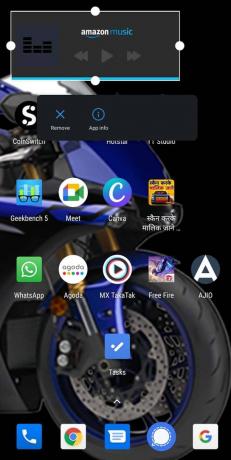
- Tada pagal savo reikalavimą vilkite tuos taškus, kad padidintumėte dydį, arba atitraukite juos, kad sumažintumėte valdiklio dydį.
- Norėdami patvirtinti bet kurio valdiklio dydį, tiesiog palieskite vieną kartą laisvoje pagrindinio ekrano vietoje
- Dabar valdikliui bus pritaikytas naujas formavimas
Taigi, taip galite pridėti ir keisti valdiklius „Android“ įrenginiuose. Jei naudojate daug programų, naudodami valdiklius, kad juos sutvarkytumėte, pradiniame ekrane galėsite lengviau naršyti. Be to, tam tikros paslaugos atveju nereikės atidaryti programos kiekvieną kartą, kai norite ja naudotis. Turėdami valdiklį galite iš karto prieiti. Geras pavyzdys gali būti muzikos grotuvas, atsargos ar orų valdiklis. Tikiuosi, kad šis vadovas buvo naudingas.
susiję straipsniai
- Kaip išjungti „Android“ nuorodų bendrinimą
- Kaip pakeisti telefono pavadinimą „Android“
- Padarykite signalą kaip numatytąją „Android“ pranešimų programą: „How-To“
Skelbimai „Tecno Camon i“ buvo paleisti 2018 m. Sausio mėn. Jei įsigijote šį įrenginį ir norite prisijungti...
Skelbimai Šioje pamokoje pateiksime instrukcijas, kaip paslėpti šakninį įrenginį naudojant „Magisk“.
Skelbimai Čia mes padėsime jums atlikti paprastą „Ulefone Be X“ atstatymą paprastu…



